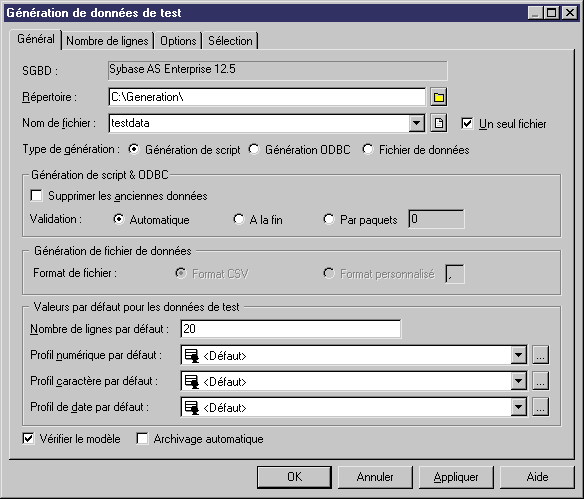Chapter 10 Génération d'une base de données à partir d'un MPD
Génération de données de test
Vous pouvez générer des données de test pour toutes les tables contenues dans un MPD, ou bien uniquement pour une sélection de tables.
Vous pouvez générer des données soit pour une base de données vide, soit pour une base de données existante.
 Evitez de générer des triggers
Evitez de générer des triggers
Ne mettez pas en oeuvre des triggers si vous générez une nouvelle base de données. Il est également recommandé de supprimer les triggers d'une base de données test existante. Les triggers peuvent augmenter considérablement la durée de génération de la base de données et bloquer les insertions. En outre, ils ne sont pas nécessaires au type de test que vous effectuez.
 Pour générer des données de test :
Pour générer des données de test :
- Affectez des profils de données de test aux colonnes de chaque table pour lesquelles vous souhaitez générer des données de test (reportez-vous à la section "Affectation d'un profil de données de test").
 Valeurs par défaut pour les profils de données de test
Valeurs par défaut pour les profils de données de test
En règle générale, la génération des données de test s'effectue en fonction des profils de données de test définis par l'utilisateur. Toutefois, si vous n'avez pas défini vos propres données de test, les valeurs par défaut sont automatiquement utilisées et la valeur <defaut> s'affiche dans chacune des trois zones de profil par défaut.
- Sélectionnez SGBD→Générer les données de test pour afficher la boîte de dialogue Génération de données de test.
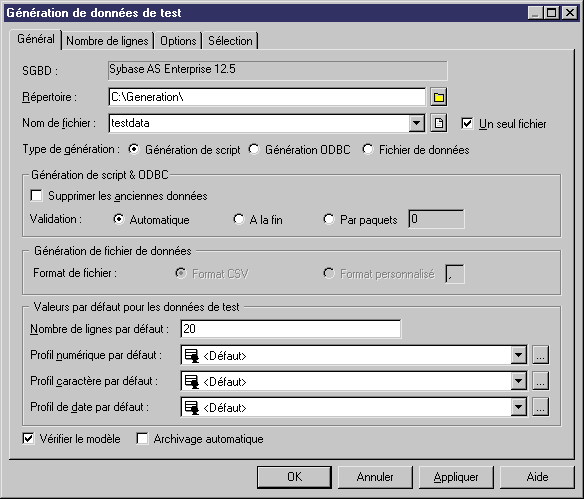
- Spécifiez un répertoire et un nom de fichier pour votre fichier de données de test, puis choisissez l'option Génération d'un script ou Génération via ODBC. Pour plus d'informations sur ces options, reportez-vous à la section "Onglet Général de la boîte de dialogue Génération de données de test".
- [facultatif] Si vous souhaitez changer le nombre de lignes à générer pour des tables particulières, cliquez sur l'onglet Nombre de lignes. Pour plus d'informations sur ces options, reportez-vous à la section "Onglet Nombre de lignes de la boîte de dialogue Génération de données de test".
- [facultatif] Si vous souhaitez modifier les options de génération, cliquez sur l'onglet Options. Pour plus d'informations sur ces options, reportez-vous à la section "Onglet Options de la boîte de dialogue Génération de données de test".
- [facultatif] Si vous souhaitez spécifier les tables pour lesquelles des données de test seront générées, cliquez sur l'onglet Sélection. Pour plus d'informations sur ces options, reportez-vous à la section "Onglet Sélection de la boîte de dialogue Génération de données de test".
- Cliquez sur OK pour lancer la génération.
Si vous générez un script de données de test : une boîte Résultats s'affiche pour vous demander si vous souhaitez éditer ou fermer le fichier généré.
Si vous générez des données de test via une connexion ODBC , la boîte de dialogue Connexion à une source de données ODBC s'affiche.

Sélectionnez l'option Source de données machine ou Source de données fichier, puis cliquez sur Connecter.
A Un message s'affiche dans la fenêtre Résultats pour indiquer que la génération de données de test s'est correctement terminée.
|
Copyright (C) 2005. Sybase Inc. All rights reserved.
|

|


![]() Evitez de générer des triggers
Evitez de générer des triggers
![]() Pour générer des données de test :
Pour générer des données de test :